在python中,有很多用于生成基于JS的百度开源的数据可视化图表 Echarts 的类库。设置的图样都非常漂亮,小编之前研究过很多图示,用python去抓取数据,然后进行画图,经历这么多得图样,最深有感触的还是关于绘制雷达图,大家应该都遇到过需要用到雷达图的时候吧,那就一起来了解下吧。
安装模块:
pip install pyecharts
导入模块:
from pyecharts import options as opts
准备数据:
大家可以自行导入数据使用。
绘制雷达图:
randar = Radar()
randar.add_schema()#制定指标
randar.add()#添加数据
randar.render('.html')#生成html文件
实现结果:
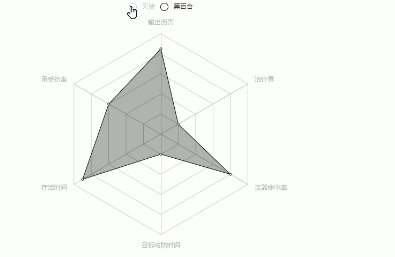
实例扩展:
雷达图
import matplotlib.pyplot as plt import numpy as np values = [0.09,-0.05,0.20,-0.02,0.08,0.09,0.03,0.027] x = np.linspace(0,2*np.pi,9)[:-1] c = np.random.random(size=(8,3)) fig = plt.figure() plt.axes(polar=True) #获取当前的axes print(plt.gca()) #绘图 plt.bar(x,values,width=0.5,color=c,align='center') plt.scatter(x,values,marker='o',c='black') #添加文本 plt.figtext(0.03,0.7,s='陆地面积增长指数',fontproperties='KaiTi',fontsize=22,rotation='vertical',verticalalignment='center',horizontalalignment='center') plt.ylim(-0.05, 0.25) labels = np.array(['省1','省2','省3','省4','省5','省6','省7','研究区']) dataLength = 8 angles = np.linspace(0, 2*np.pi, dataLength, endpoint=False) plt.thetagrids(angles * 180/np.pi, labels,fontproperties='KaiTi',fontsize=18) #添加注释 # plt.annotate(s='省',xy=(0,0.09),xytext=(0,0.28),fontproperties='KaiTi',fontsize=18) # plt.annotate(s='省',xy=(0,-0.05),xytext=(np.pi/4,0.28),fontproperties='KaiTi',fontsize=18) # plt.annotate(s='省',xy=(0,0.20),xytext=(np.pi/2,0.28),fontproperties='KaiTi',fontsize=18) # plt.annotate(s='省',xy=(0,-0.02),xytext=(3*np.pi/4,0.33),fontproperties='KaiTi',fontsize=18) # plt.annotate(s='省',xy=(0,0.08),xytext=(np.pi,0.38),fontproperties='KaiTi',fontsize=18) # plt.annotate(s='省',xy=(0,0.09),xytext=(np.pi*5/4,0.35),fontproperties='KaiTi',fontsize=18) # plt.annotate(s='前江省',xy=(0,0.03),xytext=(np.pi*3/2,0.30),fontproperties='KaiTi',fontsize=18) # plt.annotate(s='研究区',xy=(0,0.027),xytext=(np.pi*7/4,0.28),fontproperties='KaiTi',fontsize=18) #设置网格线样式 plt.grid(c='gray',linestyle='--',) # y1 = [-0.05,0.0,0.05,0.10,0.15,0.20,0.25] # lai=fig.add_axes([0.12,0.01,0.8,0.98]) # lai.patch.set_alpha(0.25) # lai.set_ylim(-0.05, 0.25) #显示 plt.show()